Ở mỗi thương hiệu camera khác nhau thường có những phần mềm dành cho các camera/đầu ghi của chính hãng đó.
Các phần mềm đi kèm như thế này thường miễn phí cho khách hàng sử dụng. Ở dòng Camera Vantech, cấu hình xem qua mạng cũng tương tự giống với các loại Camera khác.
Một trong các phần mềm hỗ trợ và quản lý camera đó chính là Vantech_V1.
Trong bài viết hôm nay công ty lắp đặt camera Đà Nẵng – SkyCamera sẽ hướng dẫn quý khách sử dụng phần mềm xem camera Vantech_V1.
Phần mềm sử dụng để xem và quản lý hệ thống camera cho đầu ghi ATC, HDTVI.
Tổng hợp chi tiết các phần mềm xem camera Vantech trên điện thoại và máy tính chi tiết theo từng loại đầu ghi cụ thể. Xem bây giờ!
Download và cài phần mềm Vantech_V1
Đầu tiên hãy tải phần mềm này về.
- Tải phần mềm vantech_v1 tại đây: Link download Vantech_V1
- Tiến hành giải nén và chạy phần mềm. Sau khi khởi động, giao diện phần mềm như hình dưới.
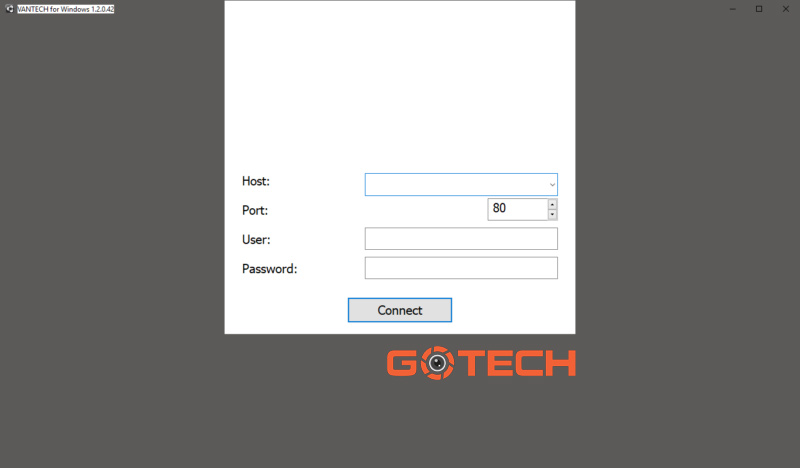
Trước tiên hãy thiết lập Tiếng Việt cho phần mềm Vantech V1:
Bước 1: Bạn nhập thông tin để đăng nhập.
Trong bảng này bạn phải điền đúng các thông số đầu ghi hình camera để có thể đăng nhập được.
– Host: Nhập đúng thông số IP của đầu ghi hoặc tên miền Vantech Noip và DynDNS đã tạo.
– Port: Mặt định ở đây là 80 nếu như bạn thay đổi thì cần điền đúng vào. Ví dụ: 80
– User: Thường mặc định là admin
– Password: Mặc định thường 123456 nếu có đổi thì bạn phải nhập cho đúng
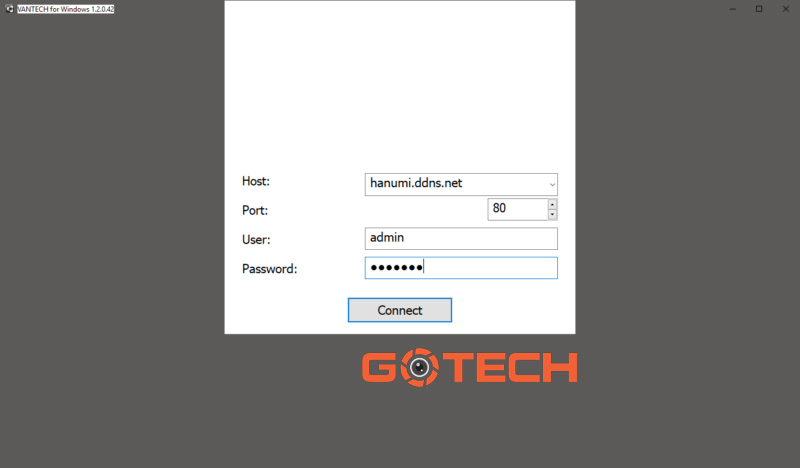
Bước 2: Click chuột phải chọn menu cấu hình
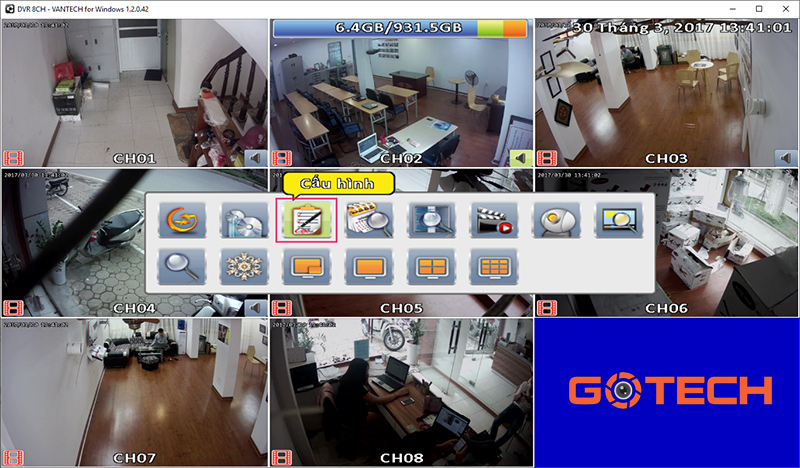
Bước 3: Chọn menu System Setup
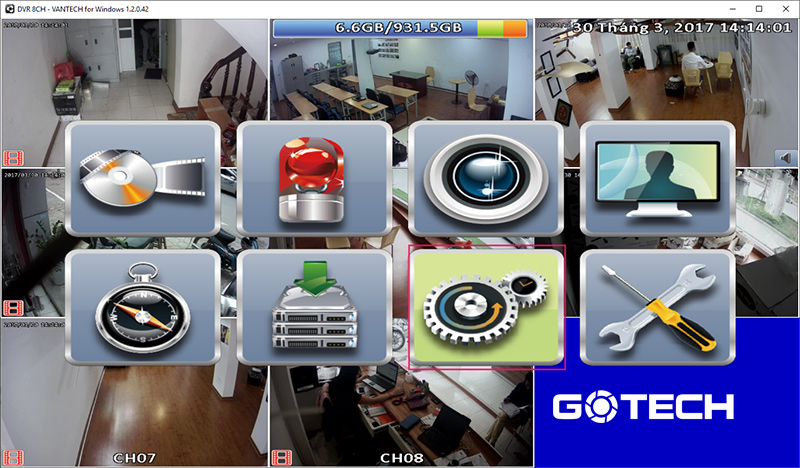
Bước 4: Trong mục Languages chọn Tiếng Việt, nhấn Ok để hoàn thành
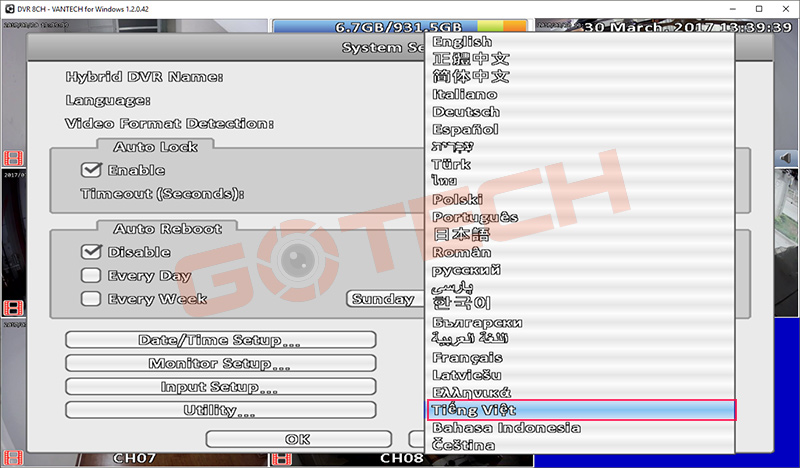
Xem lại camera qua phần mềm Vantech_V1
Bước 1: Click chuột phải, vào thanh menu để Tìm kiếm theo thời gian.
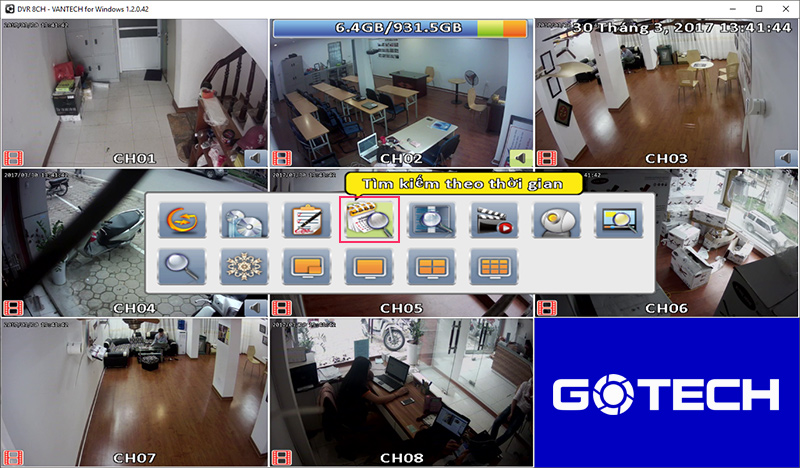
Bước 2: Tại đây bạn lựa chọn ngày cần xem lại. Chọn thời gian cần xem lại sau đó bấm Play để bắt đầu xem.
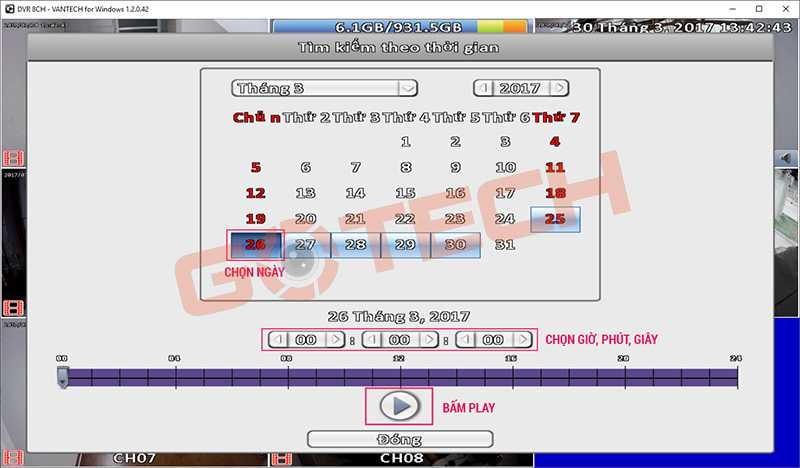
Hướng dẫn backup (sao lưu) dữ liệu
Bước 1: Click chuột phải vào menu Sao lưu của phần mềm camera Vantech _V1
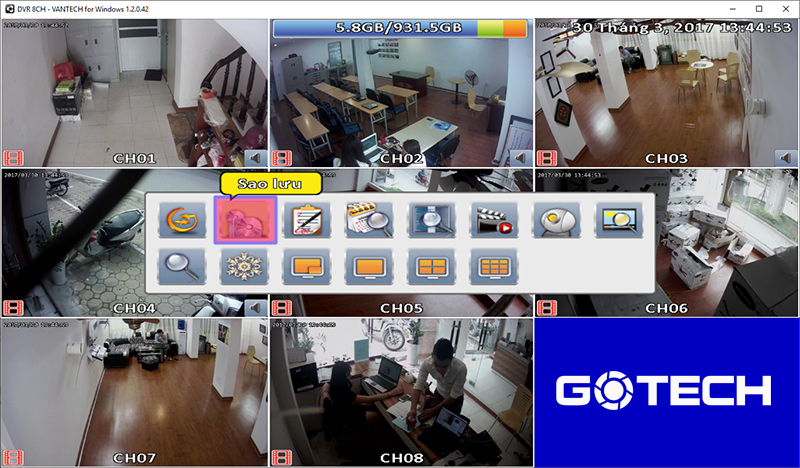
Bước 2: Tại đây bạn chọn ngày bắt đầu và kết thúc sao lưu.
Chọn thời gian cần sao lưu và chọn thiết bị sao lưu
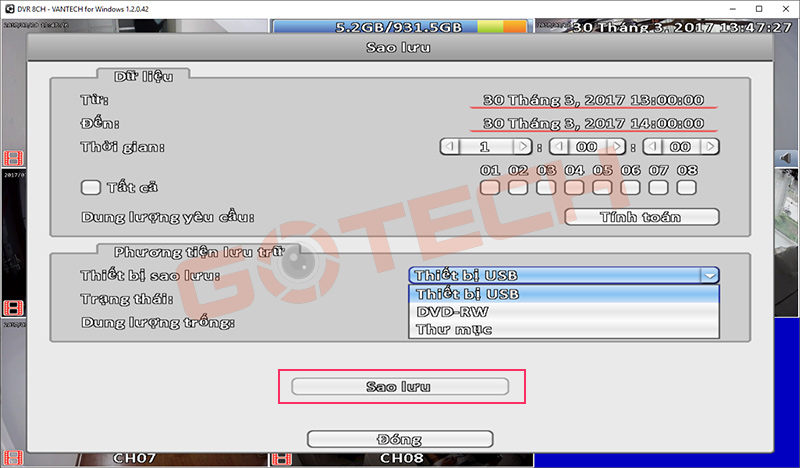
Lưu ý:
- Nếu bạn chọn USB là thiết bị sao lưu thì phải cắm USB vào đầu ghi không phải vào máy tính.
- Nếu chọn thiết bị là DVD thì máy tính sử dụng cần có tính năng ghi đĩa DVD.
- Chúng tôi khuyến khích quý khách nên chọn sao lưu trên máy tính để được tiện nhất. Chọn thiết bị sao lưu là Thư Mục. Sau đó chọn nơi lưu file trên máy tính và tiến hành quá trình sao lưu.
Thay đổi mật khẩu
Chọn menu Thiết lập tài khoản
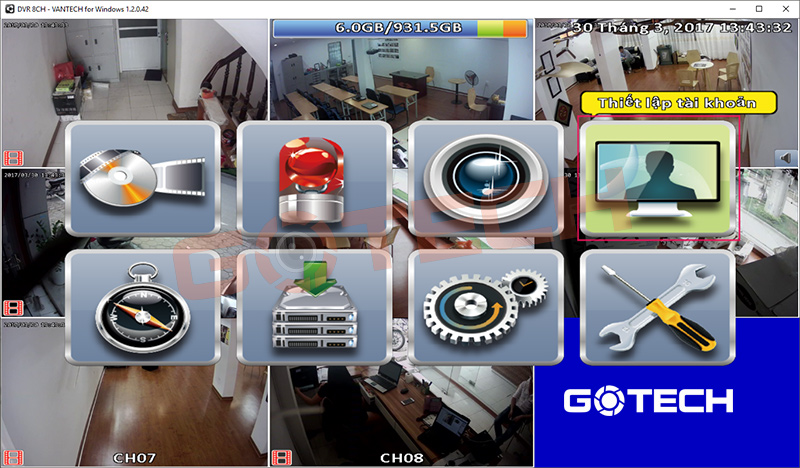
Nhập mật khẩu cũ sau đó nhập 2 lần mật khẩu mới để xác nhận. Nhấn ok để hoàn thành.
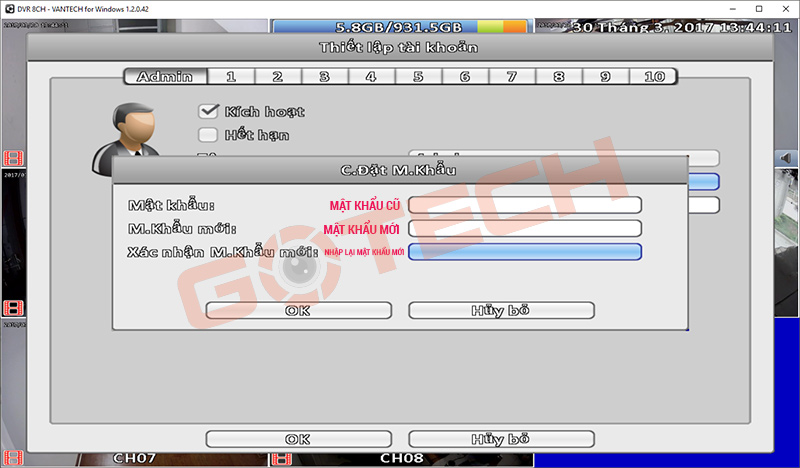
Video hướng dẫn cài đặt Vantech V1
Video xem lại video trên Vantech V1 qua điện thoại
Kết luận
Trên đây là một số thao tác cơ bản phổ thông cho người dùng sử dụng phần mềm xem camera vantech v1 trên pc.
Nếu không chắc chắn bạn đừng nên tự ý cài đặt vào các mục khác trên phần mềm tránh trường hợp làm ảnh hưởng tới cả hệ thống.
Nếu quý khách muốn biết rõ hơn về các tính năng khác vui lòng liên hệ hotline của SkyCamera để được tư vấn cụ thể nhất.
Ngoài ra bạn cũng có thể sử dụng Vantech VT-6300A, phần mềm được nhiều người sử dụng nhất hiện nay để xem camera Vantech trên điện thoại. Link bài viết.
Bạn có thể tìm kiếm trên google với các từ khóa: download vantech v1 for windows, vantech v1 pc, vantech_v1 for windows 7, vantech v1 cho pc, vantech_v1 download, tải vantech_v1 cho may tinh, tải vantech_v1 về máy tính, vantech_v1 for windows, vantech_v1 for windows 10
Link tải ứng dụng của một số bài viết lâu năm có thể bị chết link. Quý khách vui lòng vào trang web chính thức của hãng để tải phần mềm mới nhất được hãng update thường xuyên.
Viễn thông SkyCamera đã ngưng kinh doanh các dòng camera của hãng Vantech vì chất lượng sản phẩm không đáp ứng nhu cầu sử dụng của khách hàng. Vì vậy Quý khách có gì thắc mắc xin vui lòng liên hệ trực tiếp lên hãng Vantech, các bài viết hướng dẫn hiện tại đã cũ, chỉ mang tính chất tham khảo, không chính xác tuyệt đối.
Chúc các bạn thao tác thành công!










